Introdução
Estamos acostumados a capturar panoramas usando os modos predefinidos convenientes em nossos smartphones e câmeras, mas a perspectiva única do drone adiciona uma dimensão vertical que permite vistas panorâmicas espetaculares. É verdade que essa abordagem está associada a um processo mais complexo de captura, processamento e troca de imagens. Neste artigo, você aprenderá como fazer isso e quais ferramentas você precisa para fazer isso. Neste caso, o lendário DJI Mavic Pro foi usado como exemplo, mas o processo em si será quase idêntico ao usar outros drones.
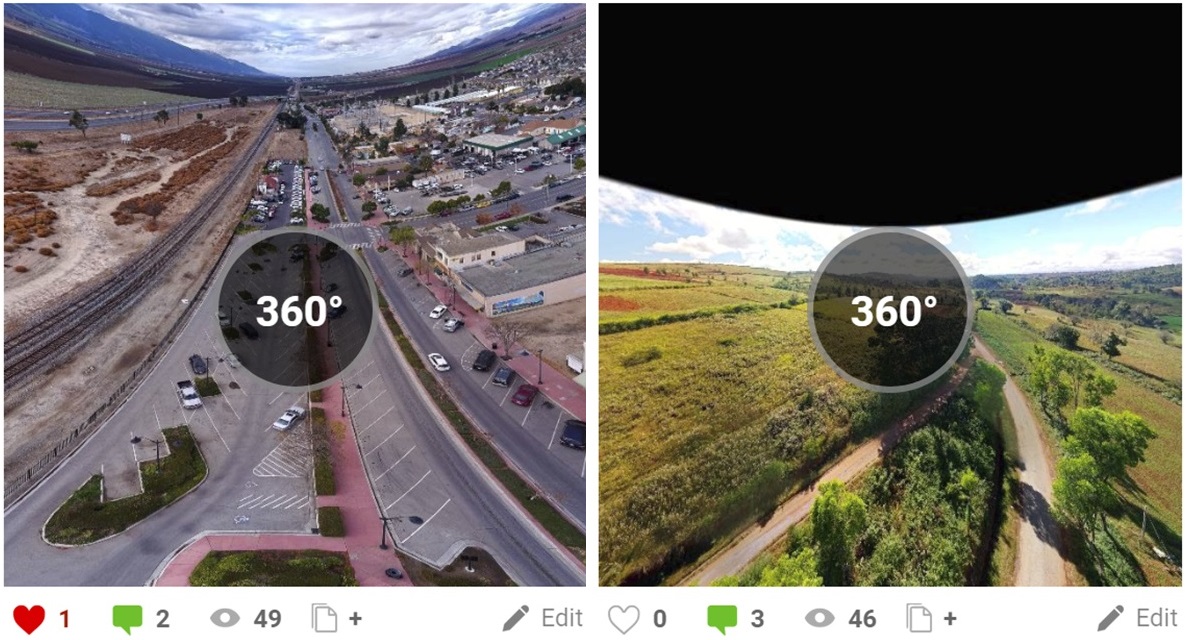
Tirando panoramas de 360 graus com o drone
Primeiro, você precisa otimizar as configurações da câmera do drone. Use o valor ISO mais baixo possível para que a velocidade do obturador seja suficiente para reduzir ou eliminar o desfoque na cena. Experimentalmente, foi revelado que mesmo uma velocidade de 1/60 de segundo é bastante adequada para paisagens. Se você estiver fotografando com luz excessiva, também vale a pena ver se adicionar um filtro polarizador circular como o do PolarPro melhorará a aparência (o CPL filtra muita luz refletida e geralmente aquece a imagem capturada em luz brilhante / em excesso). Por que filtros PolarPro, você pergunta? Porque são leves o suficiente, o que significa que não carregam / matam o gimbal do drone e, ao mesmo tempo, permanecem fortes o suficiente.
Este panorama de 360 graus de Red Rock Canyon foi capturado usando o Mavic Pro, o aplicativo móvel Litchi e o fluxo de trabalho descrito neste artigo (clique para navegar):
Assim como os smartphones têm modos panorâmicos, os fabricantes de drones adicionaram modos panorâmicos automáticos de 360 graus. DJIDJI GO adicionou One-Click Panorama. O novo modo permite que um drone com suporte pegue uma série predefinida de imagens e costure-as para você. Se você está procurando uma maneira rápida de obter uma foto panorâmica aceitável, essa opção é a ideal. Possui quatro modos, dos quais o modo Esfera é usado para criar imagens panorâmicas de 360 graus. O modo Sphere captura 34 imagens e as une automaticamente em JPEG composto.
Como em qualquer fotografia, você pode obter a melhor qualidade da câmera do seu drone fotografando no modo RAW. Para o Mavic Pro, isso significa arquivos DNG de 12 MP. Um truque interessante do modo panorama de DJI é que se você configurar a câmera para RAW antes de usá-la, você terá um JPEG costurado e todos os arquivos RAW originais que você mesmo poderá processar posteriormente.
Definir a exposição é provavelmente a parte mais difícil de configurar sua câmera. Idealmente, para tirar um panorama, você precisa selecionar uma exposição que cubra os elementos importantes de toda a cena e, em seguida, bloqueá-la usando o modo manual. No entanto, devido à faixa dinâmica limitada dos drones convencionais, geralmente não há uma configuração de exposição única que funcione em todas as direções. Em nosso caso particular, surpreendentemente, o sucesso foi alcançado de uma maneira banal no modo de exposição automática, permitindo que o programa de pós-processamento se envolvesse de forma independente na costura no futuro. Você também pode definir a câmera drone para o modo AEB e tirar várias fotos de cada posição. Essa abordagem fornecerá as melhores opções possíveis para a imagem, no entanto, o processo em si levará muito mais tempo.
Pilote o drone para tirar um panorama
Se você não estiver usando os modos de panorama predefinidos, há algumas opções para controlar o drone. A primeira é operá-lo manualmente. Comece no horizonte (se houver nuvens ou montanhas interessantes, então você pode começar a fotografar com o drone mais alto) e fotografar imagens em intervalos ao redor de um círculo completo. Para obter melhores resultados, você precisará de cerca de 50% de sobreposição entre as imagens. Para o Mavic Pro, isso significa cerca de doze imagens ao redor do horizonte. Em seguida, abaixe o gimbal cerca de 1/2 da altura do quadro e repita o processo. Faça isso até que esteja olhando diretamente para baixo e, em seguida, tire algumas fotos, girando em torno do ponto final (também chamado de Nadir). Agora você está pronto!
Este panorama do estado rural de Shan em Mianmar não era apenas fascinante de fotografar, mas também despertou grande curiosidade entre os habitantes locais. Um fazendeiro até se ofereceu para trocar sua safra de pimentão por Mavic Pro (clique para navegar):
Se você quiser que o drone faça isso por você, você pode usar um aplicativo móvel que suporte o programado panoramas. Com base na prática, a melhor opção para hoje é o popular aplicativo de passatempo "Litchi", que está disponível para Android e iOS. Certamente não é gratuito, mas compensa rapidamente. No Litchi, você pode definir onde deseja começar a fotografar, quantas imagens deseja capturar em cada linha e quantas linhas deseja capturar. Você pode até definir o atraso entre os quadros no caso de o desempenho do seu drone ou dispositivo móvel ser exagerado.
Pós-processamento de imagem
Se você fotografou em RAW, será necessário processar em lote as imagens resultantes antes de costurar. Um plugin como “Camera Raw” no Photoshop ou Lightroom é a melhor ferramenta para este processo. Obviamente, para garantir uma aparência consistente, você pode aplicar as mesmas configurações a todas as imagens. Para obter a qualidade máxima, salve os resultados como arquivos TIFF se o seu software de grampeamento suportar; caso contrário, no formato JPEG.
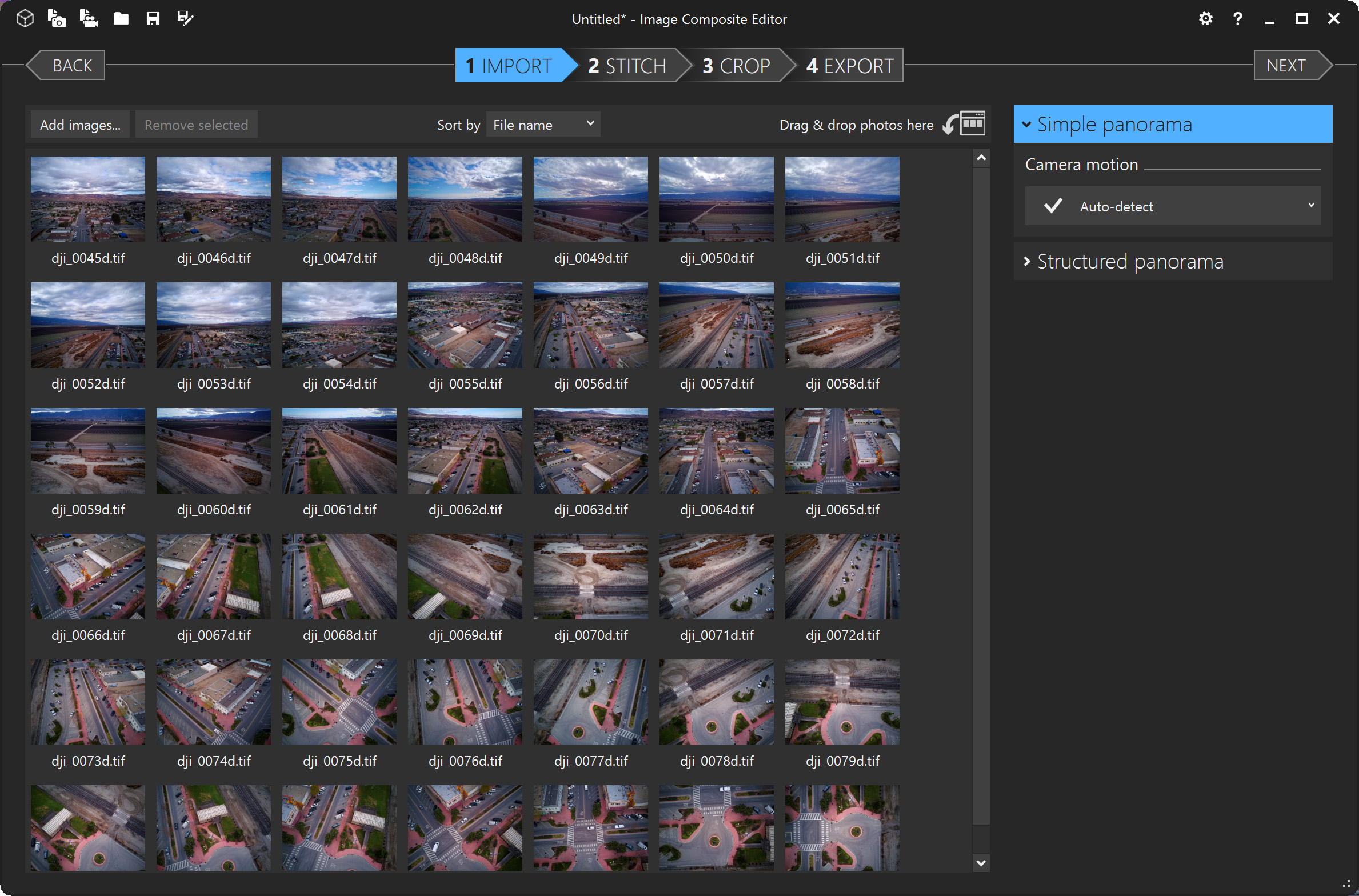
O grampeamento de qualidade é a parte mais exigente do fluxo de trabalho de pós-processamento. Felizmente, existem algumas ferramentas muito boas por aí. Um dos mais impressionantes devido à sua poderosa simplicidade é o ICE ( Image Composite Editor ) da Microsoft Research. Quase sempre você pode simplesmente jogar suas imagens nele e ele fará um ótimo trabalho organizando e costurando-as. Infelizmente, este software não adiciona todos os metadados necessários para exibir corretamente em alguns sites sociais, portanto, se você usá-lo, provavelmente terá que adicionar alguns metadados por conta própria.
Você pode adicionar seus próprios metadados, mas o processo é um pouco doloroso. O Facebook fornece algumas orientações sobre isso, mas este não é um conjunto de instruções muito amigável. Em geral, você provavelmente está melhor com seu aplicativo atual, que tem suporte automático para as tags necessárias. Você também pode recomendar não cortar os panoramas, pois isso complica os metadados, e a única desvantagem é que há uma certa área preta (ou, talvez, uma área azul preenchida artificialmente) acima do horizonte.
Costurando panoramas com Hugin
PTGui é um aplicativo pago que é bastante popular no hobby, mas se você não está considerando uma opção paga, o programa gratuito de plataforma cruzada Hugin é o melhor gratuito alternativa. Talvez não seja o mais compreensível do ponto de vista de uso, mas possui uma interface "Assistant" que o orienta passo a passo por todas as etapas (na nova versão 2018 é chamada selecionando Interface ⇒ Simples). Primeiro, você precisará carregar as imagens arrastando e soltando ou usando "Abrir Arquivo". Hugin suporta arquivos JPEG ou TIFF, por isso é bastante flexível. Você também precisará especificar a distância focal da câmera do drone. Para Mavic Pro é 28 mm.
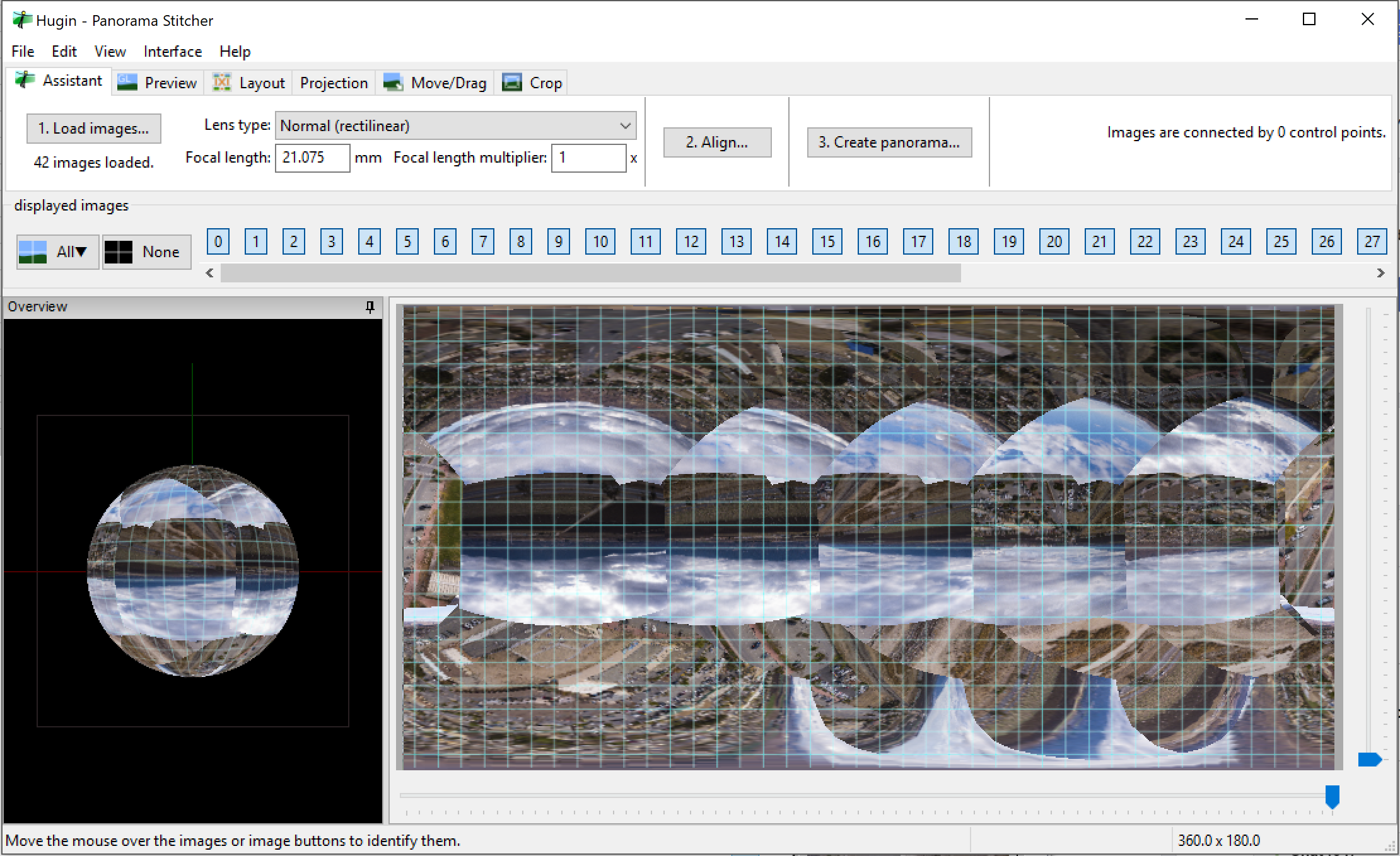
Quando estiver na interface do "Assistente", basta clicar na Etapa 2, "Alinhar...". O Hugin executará uma tarefa em segundo plano por meio da qual tentará alinhar e costurar as imagens usando os pontos de controle definidos em sua sobreposição. Se tudo correr bem, tudo o que você precisa fazer é corrigir o horizonte arrastando-o para cima e para baixo na visualização Layout. Hugin também mostrará todas as conexões que fez entre as imagens. Se você vir linhas cinza, significa que alguns deles não puderam ser conectados. Você pode corrigir isso clicando no link e definindo os pontos apropriados entre as imagens que Hugin pode usar.

Compartilhando panoramas de 360 graus
O Facebook é o primeiro alvo para a maioria das pessoas compartilharem fotos, e fotos panorâmicas não são exceção. Se sua imagem cobre todos os 360x180 graus, tem os metadados corretos e tem menos de 10.000 pixels de largura, você simplesmente carrega-a como qualquer outra foto, e o Facebook marca a imagem carregada como "360" e permite que os usuários interajam com ela usando o mouse ou movendo seu dispositivo móvel. O YouTube ainda não oferece suporte para fotografia em 360 graus (embora suporte vídeo), mas oferece suporte para Google Street View.
Kuula.co também pode ser referido como uma hospedagem de qualidade para imagens de 360 graus. Sua assinatura gratuita fornece recursos suficientes para a maioria dos usuários, e eles têm algumas ferramentas de navegação realmente boas. Kuula também assume que todas as imagens carregadas são panoramas, portanto, para panoramas esféricos completos (360x180), você nem precisa de metadados adicionais. Kuula também suporta a exibição incomumente popular "Tiny Planet" para seus panoramas esféricos. Finalmente, Kuula suporta panoramas de alta resolução de até 16.384 pixels - quase o dobro do que você pode enviar para o Facebook. Para os profissionais, uma versão paga do Kuula Pro está disponível (a partir de US $ 8 por mês), permitindo alguns recursos avançados, como tours virtuais e downloads em lote.
Aspectos principais que afetam os panoramas dos drones
A criação de vídeos de drones de alta qualidade requer muito trabalho e pesquisa preliminar de localização. Mas os panoramas de drones são fáceis de filmar, podem ser tirados em qualquer lugar e, no modo automático, o processo não requer nenhuma intervenção manual. Você nem precisa ir muito longe do ponto de decolagem para capturá-lo. Muitas vezes, apenas o levantamento é suficiente. Certifique-se de experimentar para ver qual altura funciona melhor para o seu local. Na maioria dos casos, 50-60 metros serão suficientes. Se for mais alto, você está perdendo detalhes no terreno. No entanto, se você puder ver edifícios altos ou montanhas à distância, como na imagem do Red Rock Canyon neste artigo, então, levantando o drone mais alto, você será capaz de capturá-los da melhor maneira possível.
.






